KIS 2016: на страже личной жизни
Сбор данных о пользователях стали практиковать не только сайты. Шпионской деятельностью вовсю промышляют бесплатные и коммерческие приложения, а также сама операционная система. CHIP расскажет, как с новой версией KIS 2016 обеспечить защиту личной жизни.
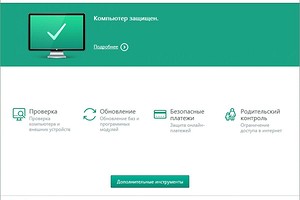
Согласно опросу, проведенному компанией B2B International, 75% пользователей компьютеров и смартфонов обеспокоены тем, что на их устройствах могут оказаться программы, тайно собирающие о них информацию. При этом 59% опрошенных переживают, что веб-сайты и различные организации фиксируют все, что они делают в Интернете, в частности, какие страницы посещают, что ищут и т. п.
До сих пор не существовало простого механизма, способного обеспечить надежное перекрытие каналов утечки пользовательских данных. Такая возможность появилась в новой версии Kaspersky Internet Security 2016. В ней новая функция защиты от сбора данных пресекает попытки сайтов и веб-приложений собирать статистику о действиях пользователя в браузере, его местоположении, истории поиска и т. д.
Новая технология «Лаборатории Касперского» «вырезает» в браузерах Mozilla Firefox, Internet Explorer и Google Chrome личные данные прямо из интернет-трафика и сообщает пользователю о всех заблокированных запросах. Механизм не просто блокирует идентификацию пользователя по cookies или информирует сайты о нежелании передавать такие данные, а гарантирует, что информация о действиях пользователя останется только на его устройстве и не попадет в Сеть.
Препятствует установке шпионских модулей и еще один защитный компонент — «Контроль изменений». При инсталляции любого приложения он проверяет, какие еще дополнения незаметно для пользователя ставятся в этот момент на устройство и какие настройки системы меняются. Например, без согласия владельца могут устанавливаться плагины, собирающие данные о пользователе и его поведении в Сети, и даже изменяться сетевые и системные настройки.
В случае если антивирус замечает попытки внесения таких изменений со стороны какого-либо процесса, он информирует об этом пользователя и предлагает либо разрешить, либо заблокировать их.
Мы расскажем, как настроить защиту ПК и ваших данных с помощью специальных функций новой версии KIS. Отметим, что она полностью совместима с Windows 10.
Обеспечиваем безопасность личным данным
1. Защита приватности
Этот механизм — главная особенность новой версии антивируса. Посмотреть статистику его работы и настроить компоненты можно, нажав кнопку «Дополнительные инструменты» и затем «Защита приватности». Здесь вы сразу увидите, сколько заблокировано запросов о сборе данных.
Нажав внизу на ссылку «Настроить», вы перейдете к параметрам, где получится, например, разрешить сбор данных на сайтах, которым вы доверяете. Также здесь контролируется доступ приложений к веб-камере.
2. Режим безопасных программ
Эта функция разрешает запуск только доверенных приложений, что позволяет полностью обезопасить ПК от проникновения вредоносного кода из Интернета и из сторонних программ.
Нажмите кнопку «Дополнительные инструменты», затем кликните слева по «Режим безопасных программ». Здесь же есть возможность проверить все установленные на ПК приложения на безопасность, но это может занять часы.
3. Настройка браузера
Выявите слабые места в вашем браузере. Для этого кликните по пункту «Настройка браузера» и запустите диагностику Internet Explorer. Затем отметьте чекпойнты, которые вы считаете необходимым исправить, и нажмите «Далее». Изменения вступят после добровольной перезагрузки компьютера.
4. Контроль изменений в системе
Этот механизм можно активировать, кликнув по значку шестеренки в нижнем левом углу главного окна антивируса. Выберите раздел «Защита» и передвиньте выключатель выбранной функции в положение «Вкл».
Теперь вы будете информированы о попытках внести изменения в систему или браузер со стороны какой-либо из программ. Зайдя в сам раздел, вы можете отметить чекпойнт «Автоматически запрещать изменения».
5. Мониторинг сети
Проверить открытые порты компьютера и то, какое ПО ими пользуется, получится в «Дополнительные инструменты | Мониторинг сети». Щелкните правой кнопкой мыши по программе и выберите «Сетевые правила программы». Откроется окно, где можно запретить или разрешить ей использовать данный порт.
6. Безопасный ввод данных
Для настройки этих инструментов зайдите в раздел «Дополнительно», а затем кликните по «Безопасный ввод данных».
7. Безопасные платежи
Данная функция защитит защитит вас от поддельных интернет-магазинов и банков. Активировать ее можно в настройках антивируса в разделе «Защита», кликнув по «Безопасные платежи».
Фото: компания-производитель






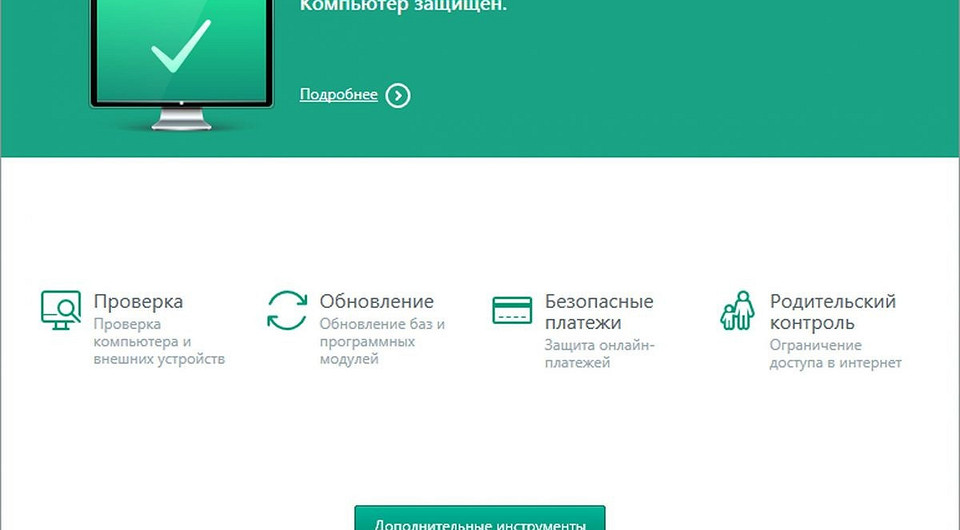
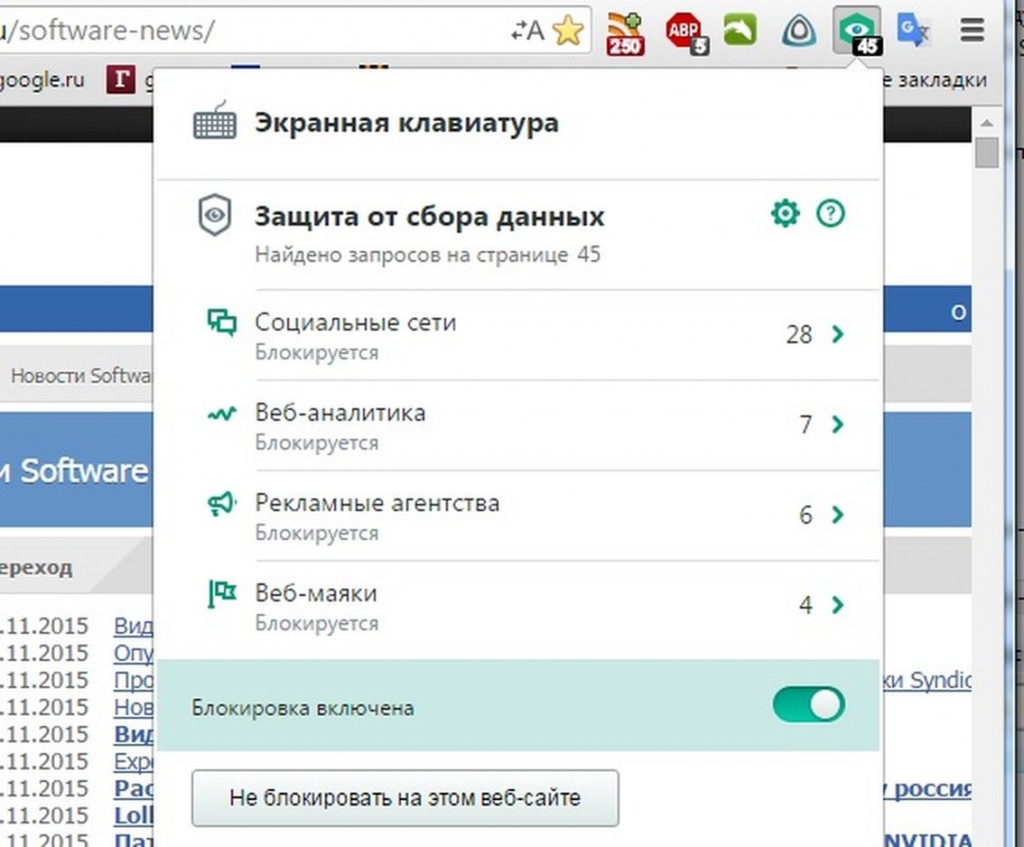
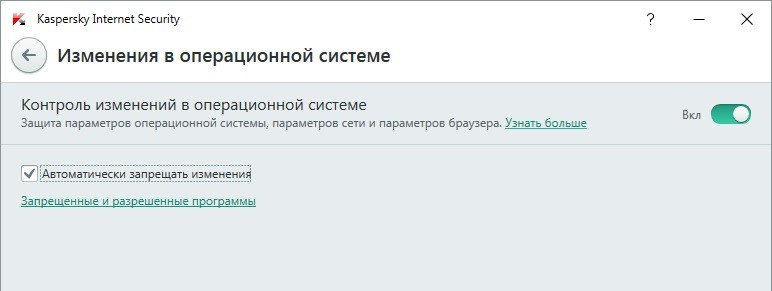
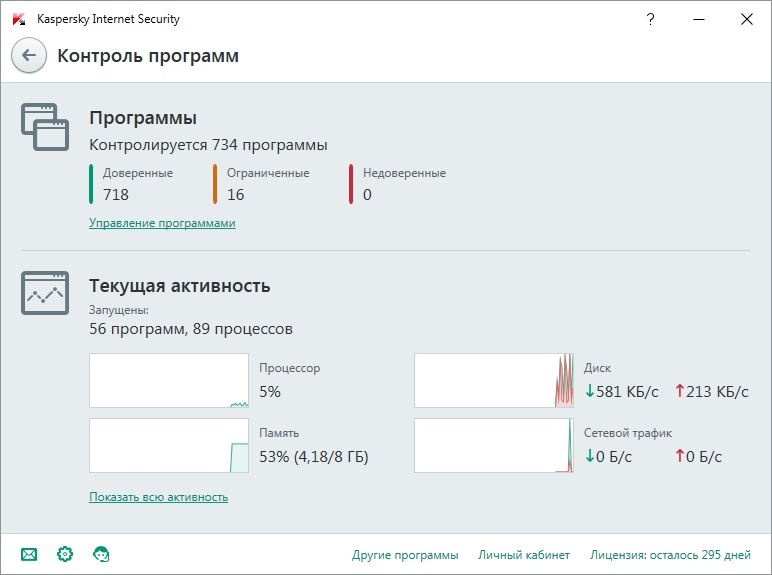
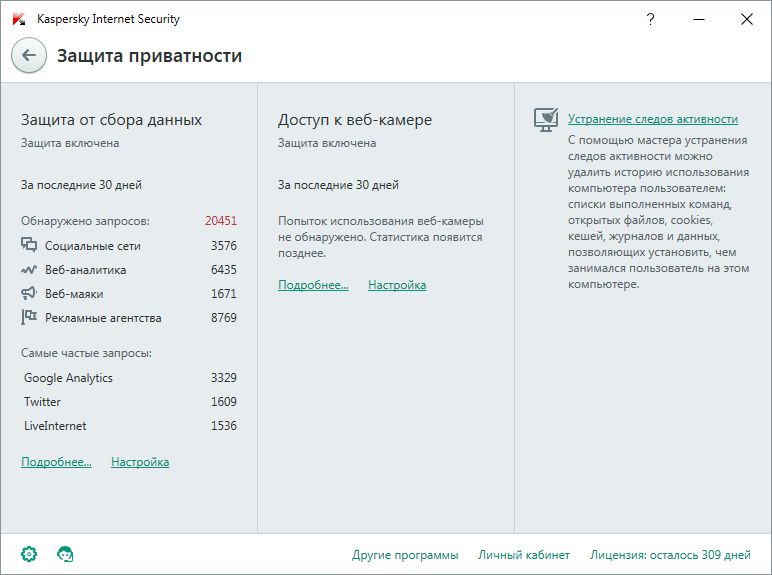
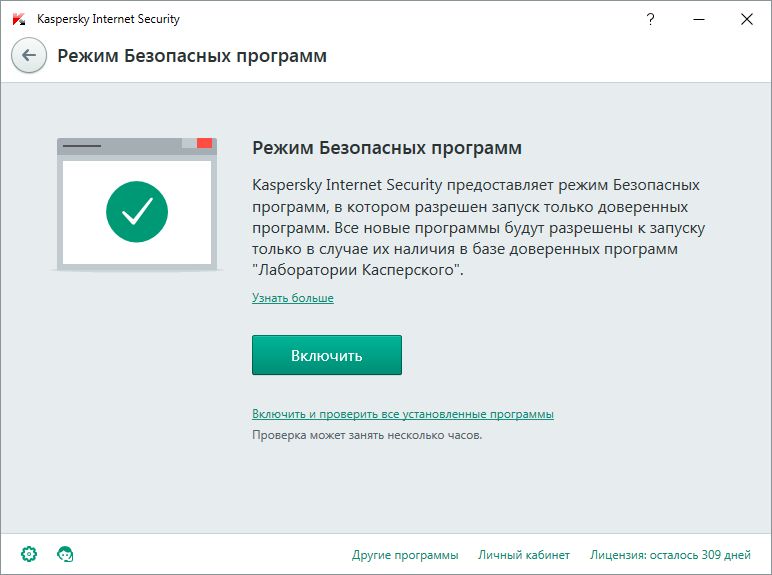
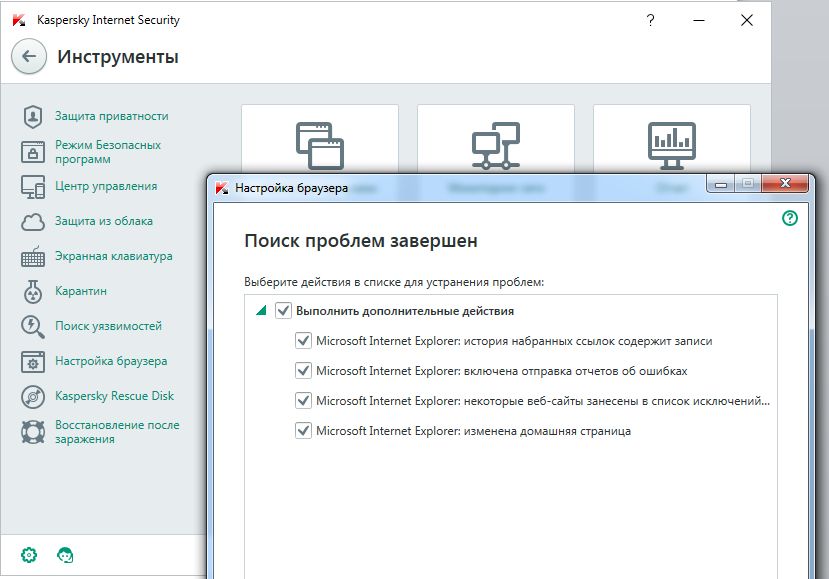
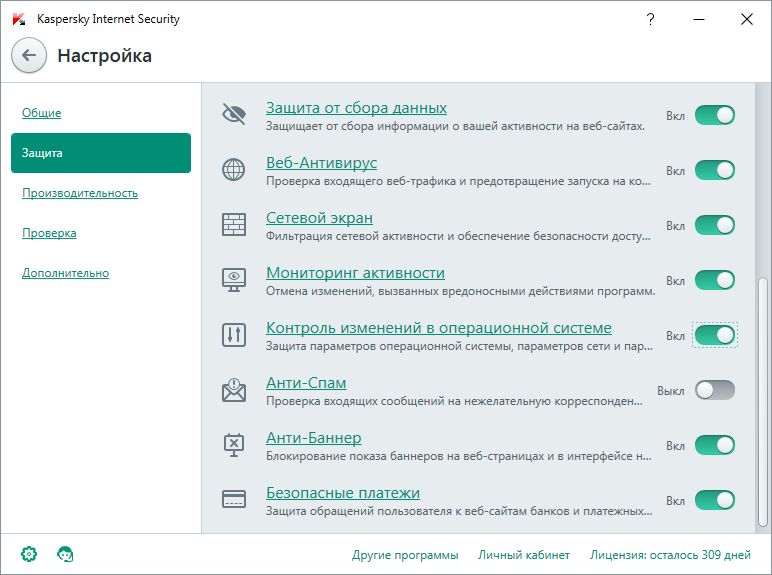
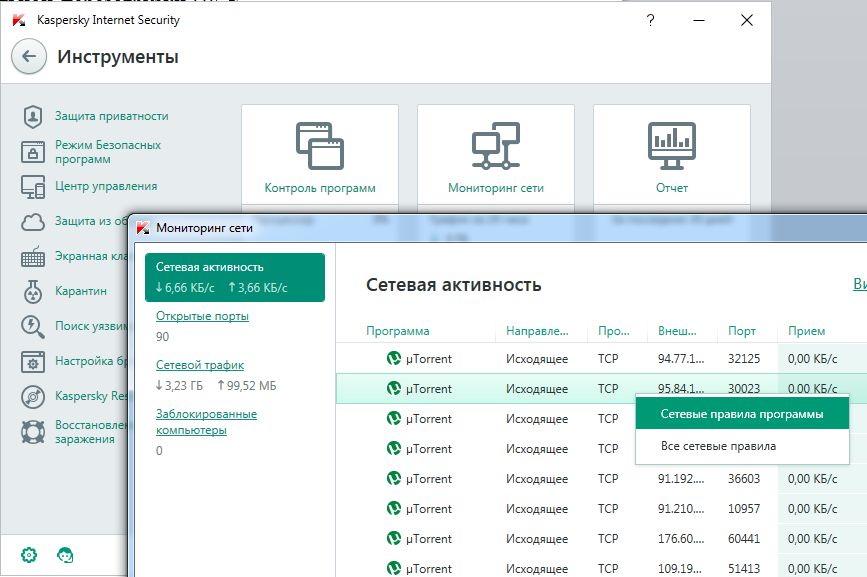
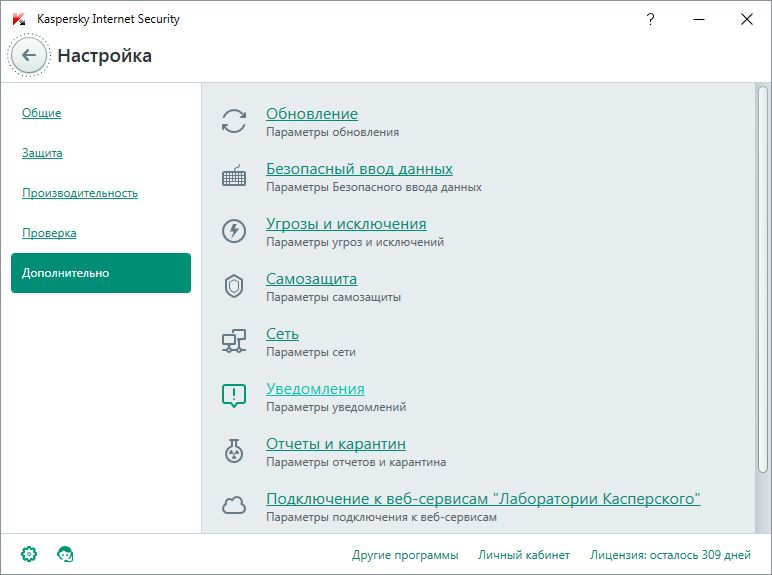







 Читайте нас в социальных сетях
Читайте нас в социальных сетях